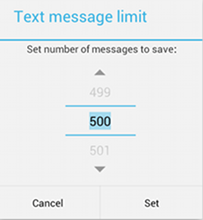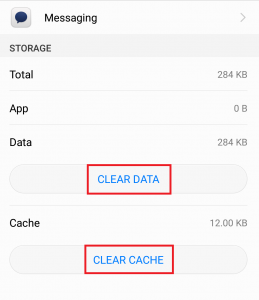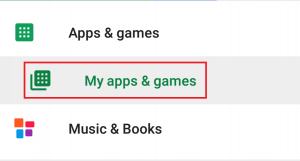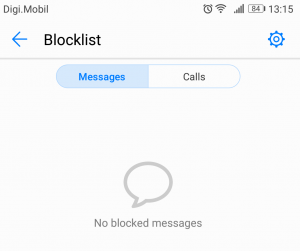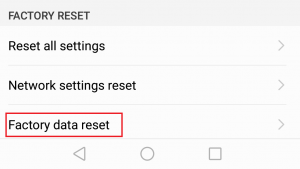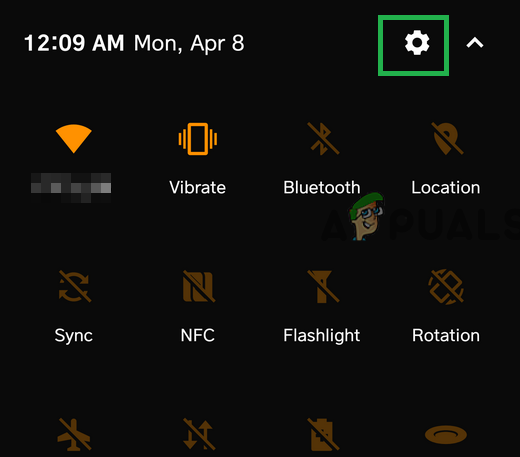Lai gan mēs arvien mazāk paļaujamies uz klasiskām īsziņām, īsziņu sūtīšana joprojām ir uzticamāka nekā tūlītējās ziņojumapmaiņas lietotnes izmantošana. Ja jūs samaksātu labu naudu par vadošo Android, kas atrodas tehnoloģiju priekšgalā, jūs droši vien sagaidāt, ka tas varēs nosūtīt un saņemt īsziņas, vai ne? Nu, tas ne vienmēr notiek.
Daudzi Android lietotāji ziņo, ka viņu ierīces nespēj nosūtīt vai saņemt īsziņas. Daži lietotāji pēkšņi pārtrauca tekstu saņemšanu, bet citiem šī problēma radās, kad viņi pārgāja uz jaunu tālruni. Šķiet, ka problēma rodas gandrīz visās Android versijās neatkarīgi no ražotāja.
Bet viss nav tik briesmīgi, kā sākumā šķiet. Labās ziņas, ka jūsu izredzes novērst šo problēmu ir ļoti lielas. Ja jūs varat veikt un saņemt zvanus, jūsu tālrunis nav bojāts. Sliktākajā gadījumā jums būs nepieciešama SIM kartes nomaiņa, taču šie gadījumi ir ļoti reti.
Pirms esam nonākuši pie faktiskajiem labojumiem, noskaidrosim visbiežāk sastopamos cēloņus, kas padara jūsu Android nespējīgu sūtīt īsziņas:
- Nepietiekams tīkla signāls.
- Tīkla pārklājuma trūkums.
- Nepareiza konfigurēšana tālruņa iestatījumos.
- Programmatūras konflikts
- Kļūme ar iebūvēto ziņojumapmaiņas lietotni
- Jūs nesen pārslēdzāties no iPhone uz Android.
- Pārvadātāja problēma ar tīkla reģistrāciju.
- Atinstalējiet Skype un sāknējiet drošais režīms lai pārbaudītu, vai tiek saņemti ziņojumi.
Tagad, kad mēs zinām vainīgos, veiksim dažus problēmu novēršanas pasākumus, lai novērstu problēmas, kuras pats nevarat novērst:
- Sāciet, pārbaudot signāla joslas. Ja statusa josla norāda, ka jums nav laba pārklājuma, mēģiniet restartēt tālruni un pārbaudiet, vai signāls uzlabojas. Ja jūs joprojām ciešat no slikta pārklājuma, zvaniet savam mobilo sakaru operatoram un vaicājiet, vai jūsu reģionā ir pārtraukums.
- Ja signāla josla ir stabila, mēģiniet piezvanīt. Ja nevarat tādu izveidot, tālrunis cieš vai nu ar aparatūru saistītās problēmas, vai arī vainīgs ir jūsu mobilo sakaru operators.
- Ievietojiet SIM karti, kas nespēj saņemt īsziņas, citā tālrunī un pārlieciniet kādu nosūtīt jums īsziņu. Ja īsziņa netiek cauri, jums vajadzētu būt iespējai to novērst, dodoties pie pakalpojumu sniedzēja un lūdzot bez maksas nomainīt SIM.
Ja iepriekš norādītajos problēmu novēršanas ceļvežos nav atklāts nekas, ko jūs nevarētu kontrolēt, rīkojieties, izpildot katru no tālāk norādītajām metodēm, līdz atrodat sev piemērotu labojumu.
Lietotāja ieteiktais risinājums
Tīkla pakalpojumu īslaicīga pārslēgšana uz citu operatoru vai pat no LTE uz 2G varētu to paveikt.
1. metode: ziņojumu tīrīšana
Dažreiz šī problēma rodas tāpēc, ka SIM karte ir aizsērējusi ziņojumus. Ja laiku pa laikam nelietojat laiku, lai tos izdzēstu, tekstu var pievienot diezgan ātri. To dzēšana dažādās ierīcēs var būt atšķirīga, taču darbības ir aptuveni vienādas.
- Atveriet iebūvēto ziņojumapmaiņas lietotni.
- Pieskarieties Vairāk ikona (trīs punktu ikona).
- Pieskarieties Iestatījumi .
- Meklējiet iestatījumu, kura nosaukums ir līdzīgs Pārvaldīt SIM karšu ziņas . Dažreiz to var atrast paslēptu Papildu cilni.

- Vai nu pilnībā noslaukiet, vai izdzēsiet tikai tekstu, kuru nevēlaties paturēt.
2. metode: īsziņu ierobežojuma palielināšana
Ja jums šķiet, ka jūsu ziņojumi krājas pārāk ātri, jūs viegli paaugstināt ierobežojumu. Bet paturiet prātā, ka tas atstās maz jūsu kontaktiem. Bet, ja kontu glabāšanai izmantojat Google kontu, tam nevajadzētu būt problēmai.
- Atveriet sākuma ekrānu un atveriet iebūvēto ziņojumapmaiņas lietotni.
- Pieskarieties izvēlnes ikonai (trīs punktu ikona).
- Sarakstā atlasiet Iestatījumi.
- Pieskarieties Īsziņu ierobežojums .
- Palieliniet maksimālo vērtību un nospiediet SET saglabāt.
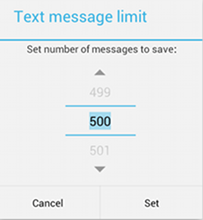
3. metode: datu un kešatmiņas dzēšana
Tagad, kad mēs noskaidrojām, ka jūsu SIM karte nav vainīga, redzēsim, vai mēs varam teikt to pašu par jūsu iebūvēto ziņojumapmaiņas lietotni. Lūk, kā:
- Iet uz Iestatījumi> Lietotnes.
- Pārliecinies Visas lietotnes filtrs ir atlasīts.
- Ritiniet sarakstu, līdz atrodat iebūvētās ziņojumapmaiņas lietotnes, un pieskarieties tai. To parasti sauc Ziņapmaiņa .
- Pieskarieties vienumam Krātuve un pagaidiet, līdz dati tiek aprēķināti.
- Pieskarieties Izdzēst datus .
- Pieskarieties Iztīrīt kešatmiņu .
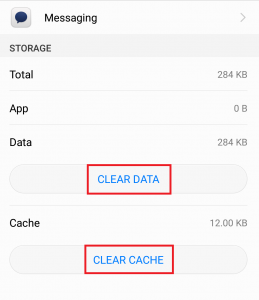
- Restartējiet tālruni un pārbaudiet, vai problēma ir atrisināta.
4. metode: iMessage deaktivizēšana
Ja nesen esat satraucis tehnoloģiju dievus, pārslēdzoties no iOS uz Android, Windows vai BlackBerry, iespējams, nevarēsit saņemt īsziņas no kāda, kurš izmanto iPhone. Tas notiek tāpēc, ka tie tiek sūtīti kā iMessage.
Ja tas tā ir, jūs, iespējams, esat aizmirsis deaktivizēt iMessage, pirms ievietojat SIM karti tālrunī, kas nav Apple tālrunis. Šādos gadījumos iOS ierīces turpinās sūtīt jums iMessages uz jūsu numuru, nevis parastajām īsziņām, tāpēc jūs neko nesaņemsit.
Tas pats var notikt ar MMS , bet šoreiz cēlonis ir iejaukšanās FaceTime apkalpošana.
Par laimi, ir viegli panākt, lai viņi atkal darbotos, ja vien jums izdodas savietot iPhone. Lūk, kā to izdarīt:
- Ievietojiet SIM karti atpakaļ iPhone tālrunī.
- Pārliecinieties, vai esat izveidojis savienojumu ar mobilo datu tīklu - 3G, 4G un LTE visi darbosies.
- Pieskarieties Iestatījumi> Ziņojumi un pārslēdziet slēdzi blakus iMessage uz IZSLĒGTS .
- Pieskarieties Iestatījumi> FaceTime un pārslēdziet slēdzi blakus FaceTime uz OFF.
Pārvietojieties arī uz šo vietni un izpildiet ekrānā redzamos norādījumus, lai deaktivizētu iMessage, ja jums vairs nav piekļuves iPhone.
5. metode: programmatūras konflikta novēršana
Android ieguva lielāko popularitāti, jo tas ir ļoti pielāgojams. Katrai funkcijai pakalpojums Google Play ir piepildīts ar nebeidzamu lietotņu sarakstu, kurām galu galā ir tāda pati funkcionalitāte. Bet instalēt vairākas lietotnes, kas dara vienu un to pašu, nav lieliska ideja, galvenokārt tāpēc, ka dažas lietotnes savā starpā nedarbojas jauki.
Ja instalējāt trešās puses lietotni, kas pārvalda īsziņu sūtīšanu, tā var nonākt pretrunā ar iebūvēto ziņojumapmaiņas lietotni. Ideālā variantā tekstus drīkst atļaut tikai vienam lietotņu pārvaldniekam. Ja par to ir saistīts programmatūras konflikts, trešās puses lietotnes dzēšana lielāko daļu laika atrisinās jūsu problēmu. Bet, ja vēlaties turpināt izmantot pielāgotu ziņojumapmaiņas lietotni, rīkojieties šādi:
- Vispirms pārliecinieties, vai ziņojumapmaiņas lietotnes ir atjauninātas uz jaunāko versiju. Atveriet Google Play un pieskarieties darbības pogai.
- Iet uz Manas lietotnes un spēles > Atjauninājumi un pārbaudiet, vai jūsu trešās puses ziņojumapmaiņas lietotnei nav atjauninājumu.
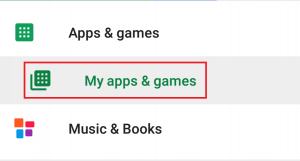
- Ja jums ir root piekļuve ar pielāgotu OS, dodieties uz Iestatījumi> Lietotnes un pieskarieties savai iebūvētajai ziņojumapmaiņas lietotnei.
- Pieskarieties Atspējot (šī opcija būs pelēka, ja jums nav root piekļuves).
6. metode: kontaktu noņemšana no SPAM saraksta
Ja nesaņemat tekstus selektīvā veidā, iespējams, daži kontakti ir nonākuši jūsu SPAM sarakstā. To var izraisīt arī ļaunprātīga programmatūra. Lai pārliecinātos, ka tas tā nav, rīkojieties šādi:
- Sākuma ekrānā atveriet ziņojumapmaiņas lietotni.
- Pieskarieties darbības pogai (trīs punktu ikona) un atveriet Iestatījumi .
- Meklējiet ierakstu ar nosaukumu Mēstules iestatījumi vai Uzmākšanās filtrs . Dažreiz tas tiek paslēpts zem cilnes Papildu.
- Pieskarieties tai un pārbaudiet, vai tur ir kontakti vai frāzes. Ja tie ir, noņemiet tos un nospiediet Saglabāt .
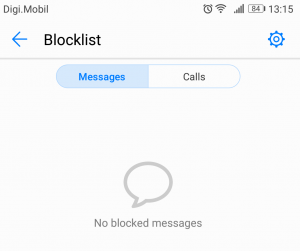
7. metode: Tīkla reģistrācijas atiestatīšana
Ja līdz šim neviena metode nedarbojās, mēģināsim atiestatīt tīkla reģistrāciju. Risinājums ir ievietot SIM karti citā tālrunī, kas ignorēs jūsu numura tīkla reģistrāciju. Šeit ir īss ceļvedis:
- Izņemiet SIM karti un ievietojiet to citā tālrunī.
- Pagriez to IESLĒGTS un pagaidiet 2-3 minūtes.
- Pirms pagriezat, pārliecinieties, vai tam ir mobilais signāls IZSLĒGTS .
- Vēlreiz izņemiet SIM karti un ievietojiet to tālrunī, kas radīja problēmas.
- Ieslēdziet to vēlreiz un pagaidiet 2-3 minūtes. Tam automātiski jāpārkonfigurē tīkla reģistrācija.
8. metode: radio atiestatīšana
Ja nekas nav izdevies, veicam radio atiestatīšanu. Parasti atiestatīšanas kodus sniedz pārvadātāji, ja citas problēmu novēršanas metodes neizdodas, taču tos var viegli atrast tīmeklī.
Jūs varat atiestatīt radio, zvana ekrānā ievadot kodu. Plāns izskatās šādi: ## kods #
Ja izmantojat iPhone, standarta atiestatīšanas kods ir ## 25327 #
Operētājsistēmā Android viss ir nedaudz sarežģītāk. Kaut arī Android akciju versijas radio atiestatīšanas kods ir ## 873283 # , daži ražotāji izmanto savus pielāgotos kodus. Bet to var viegli uzzināt, veicot tīmekļa meklēšanu vietnē “ * tālruņa modelis * + radio atiestatīšanas kods “. Kad esat atradis atbilstošo, ievietojiet kodu un gaidiet, līdz ierīce tiks restartēta.
9. metode: rūpnīcas atiestatīšana
Ja esat tik tālu nonācis bez rezultātiem, jums ir vēl viena iespēja pirms šī garā un garlaicīgā zvana ar savu mobilo sakaru operatoru, kas, visticamāk, beigsies ar to, ka jūs viņiem piegādājat tālruni “papildu izmeklēšanai”. Viss, kas tagad ir palicis, ir a rūpnīcas režīma iestatīšana un ceru, ka tas novērsīs problēmu. Ja problēma ir saistīta ar kļūmi vai vīrusu, visticamāk, jūs varēsiet saņemt un nosūtīt tekstu normāli. Lūk, kā rīkoties:
Piezīme: Paturiet prātā, ka pēc rūpnīcas atiestatīšanas tiks izdzēsti visi jūsu personas dati, kas nav jūsu SD kartē, tāpēc pirms tā veikšanas ieteicams izveidot dublējumu.
- Iet uz Iestatījumi> Papildu iestatījumi .
- Pieskarieties Dublēšana un atiestatīšana un pārbaudiet, vai jūsu ierīcē ir iespējotas dublēšanas. Ja jums nav dublējuma, tas jādara tagad.
- Ritiniet uz leju un pieskarieties Rūpnīcas datu atiestatīšana .
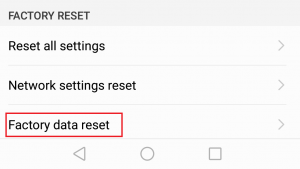
- Pieskarieties Atiestatīt tālruni un gaidiet, kamēr process būs pabeigts.
- Pagaidiet, līdz tālrunis tiek restartēts, un pārbaudiet, vai ienāk teksti.
10. metode: ziņojumu atļaušana
Dažos gadījumos daži tālruņi pēc noklusējuma var būt konfigurēti tā, lai neatļautu ziņojumu saņemšanu no visiem cilvēkiem vai filtrētu jūsu ziņojumus, lai novērstu nevēlamu ziņojumu ienākšanu. Tāpēc šajā solī mēs atspējosim šo iestatījumu un pēc tam pārbaudīsim, vai problēma joprojām pastāv. Par to:
- Atbloķējiet tālruni un dodieties uz sākuma ekrānu.
- Velciet uz leju paziņojumu paneli un noklikšķiniet uz 'Iestatījumi' ikona.
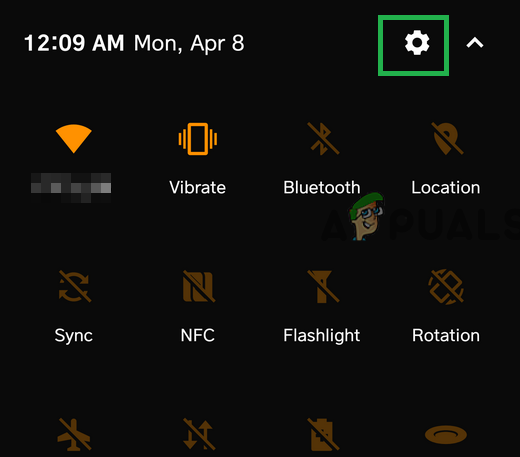
Velkot uz leju paziņojumu paneli un pieskaroties opcijai “Iestatījumi”
- Iestatījumos noklikšķiniet uz meklēšanas joslas un atlasiet “Ziņapmaiņa”.
- Ziņapmaiņā noklikšķiniet uz “Ziņojumi” opciju un pēc tam atlasiet “No jebkura”.
- Šī opcija ir pieejama tikai dažām tālruņa lietotāja saskarnēm, tāpēc neuztraucieties, ja neatrodat to savai.
- Pārbaudiet, vai pēc šīs darbības problēma joprojām pastāv.
Piezīme: Ja problēma joprojām pastāv, sazinieties ar pakalpojumu sniedzēju un lūdziet viņam izsniegt jaunu SIM karti. Pārliecinieties arī, ka viņu beigās nav nevienas problēmas, kas kavētu ziņojumu nonākšanu.
Lasītas 7 minūtes